WordPress「このページは動作していません」で表示されない時の対処方法

WordPress を使用していると、突然ページが表示されなくなってしまうということがあります。管理画面も表示されなくログインできなくなる状態だと本当に困ります。私自身今までに何度も経験してきました。その度に原因を特定して修正を行わなければならないわけですが、今回は下記のようなエラーが表示されサイトが表示されなくなった場合の対処方法をご紹介いたします。
このページは動作していません
www.example.com では現在このリクエストを処理できません。
HTTP ERROR 500
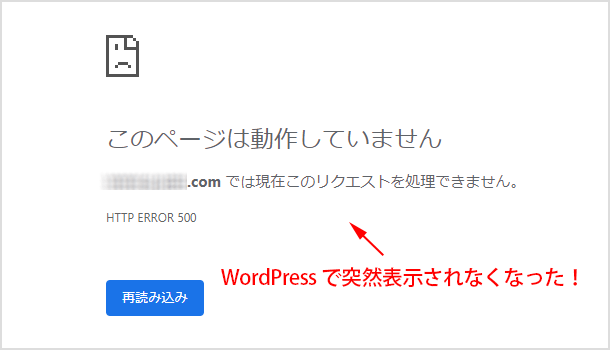
目次
エラーの原因は何?
「このページは動作していません」のエラーが表示される原因は一つだけではないので、下記のことをお確かめください。
- サーバーは更新されているか?
- ドメインは更新されているか?
- WordPress 本体の更新に失敗していないか?
- プラグインの更新に失敗していないか?
- function.php の設定に間違いがないか?
- PHP のバージョンに問題はないか?
サーバー&ドメインは更新されているか?
サーバーやドメインの更新を忘れていたり、入金を忘れていることで表示されなくなってしまうパターンです。自動更新にしていてもクレジットカードがうまく決済できなくて更新できなくなり表示されなくなったという方を今までに何件も見てきました。かなり初歩的なミスですが、念のためご確認ください。
またドメインの whois 情報の更新や確認が取れないことで表示されなくなることもあります。ドメイン管理会社からメール通知などが来ていないか確認してみてください。
WordPress 本体の更新に失敗していないか?
WordPress は頻繁にアップデートが行われていますが、手動または自動更新時にうまく更新できず失敗することがあります。管理画面に入れない状況であれば、FTP でサーバーに接続して WordPress 本体を手動でアップロードして更新する必要があります。
WordPress 本体は下記の公式サイトからダウンロードが可能です。
https://ja.wordpress.org/
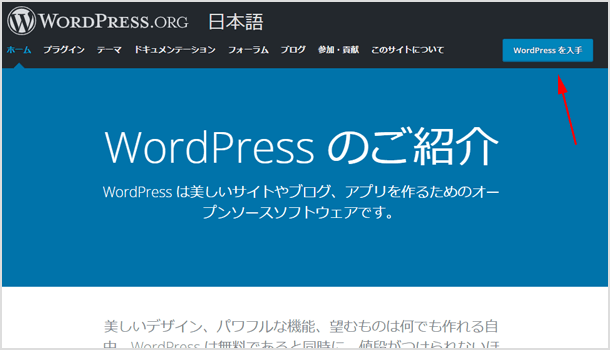
本体をアップロードする前に必ず今サーバーに上がっているデータをダウンロード(バックアップ)しておきましょう!
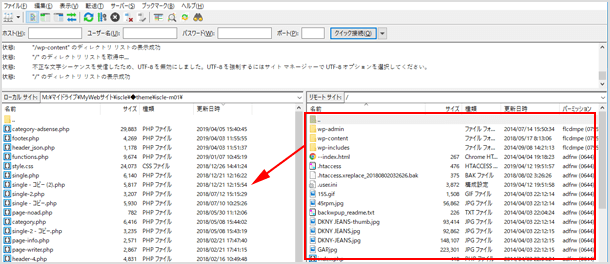
バックアップができたら WordPress 本体のデータをサーバーにアップしてください。※ wp-config.php にはデータベースとの接続情報が記載されているので、内容をコピーしたものをアップしてください。
プラグインの更新に失敗していないか?
WordPress 本体と同様にプラグインの更新に失敗してしまうこともあります。こちらも管理画面にログインできない状態なのであれば FTP でサーバーに接続し、更新日時から最近更新したプラグインを見つけてください。
対処方法としては手動でプラグインのデータをアップロードするか、一旦プラグインを削除する、もしくはプラグインのフォルダ名を「–test」のように先頭に「–」を付けて機能しないようにするかです。
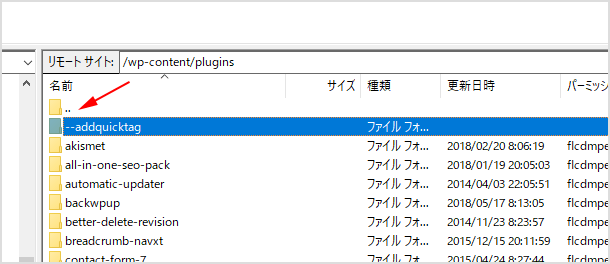
function.php の設定に間違いがないか?
テーマファイルの中にある function.php を編集されたことにより、ページが表示されない状態になったのであれば編集前の状態に戻しましょう。function.php を触ることで機能を付けたりすることが可能ですが、設定や記述が間違っているところがあるとサイトが正常に動かなくなったり、表示されなくなります。
編集する前は必ずバックアップを取り、万が一おかしくなってしまったらすぐに元に戻せるようにしておくことが重要です。
PHP のバージョンに問題はないか?
サーバーで使用している PHP のバージョンが、ご使用になっている WordPress 本体やプラグインとの相性が良くなくページが表示されなくなることがあります。例えば WordPress 本体を最新版に更新したけれど、PHP 側が古いバージョンを使用していてうまく対応できなかったなど。
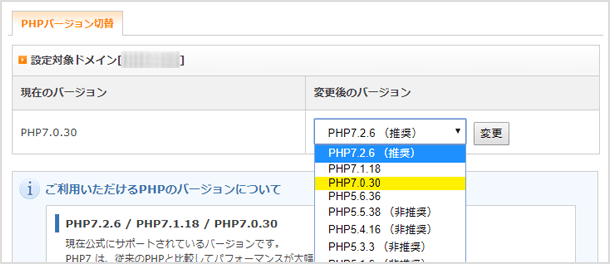
サーバー側で PHP のバージョンが古すぎるバージョンになっていないか、または新しすぎるバージョンになっていないかを確認してみてください。
![生活に役立つネタを!iscle[イズクル]](https://www.iscle.com/image/toplogo.svg)


